linux如何开启telnet服务
linux系统你只到吗,他可以开启telnet服务,那linux如何开启telnet服务的呢下面是我收集整理的linux如何开启telnet服务,希望对大家有帮助~~
linux开启telnet服务的方法工具/原料
Linux
xinetd-2314-34el6x86_64rpm
方法/步骤
1 切换至root用户;
2 如果Linux没有安装telnet服务需要先安装,安装过开通即可;
3 检测telnet的rpm包是否安装
[root@localhost ~]# rpm -qa telnet
telnet-017-48el6x86_64
[root@localhost ~]#
4 安装telnet安装包:
[root@localhost ~]# rpm -ivh xinetd-2314-34el6x86_64rpm
warning: xinetd-2314-34el6x86_64rpm: Header V3 RSA/SHA256 Signature, key ID fd431d51: NOKEY
Preparing ########################################### [100%]
package xinetd-2:2314-39el6_4x86_64 (which is newer than xinetd-2:2314-34el6x86_64) is already installed
file /usr/sbin/xinetd from install of xinetd-2:2314-34el6x86_64 conflicts with file from package xinetd-2:2314-39el6_4x86_64
[root@localhost ~]#
5 修改telnet服务配置文件
vi /etc/xinetdd/telnet
service telnet
{
disable = yes
flags = REUSE
socket_type = stream
wait = no
user = root
server = /usr/sbin/intelnetd
log_on_failure += USERID
}
将disable=yes改为disable=no
注意:安装telnet-server服务后,系统才会有/usr/sbin/intelnetd文件
6重启telnet服务
[root@localhost root]#service xinetd restart
7 测试是否可以,若果不行,检查防火墙是否关闭
[root@localhost ~]# telnet 127001
Trying 127001
Connected to 127001
Escape character is '^]'
CentOS release 64 (Final)
Kernel 2632-358el6x86_64 on an x86_64
在设置里面进行操作,步骤很简单
1 切换至root用户;
2 如果Linux没有安装telnet服务需要先安装开通;
3 检测telnet的rpm包安装
[root@localhost ~]# rpm -qa telnet
telnet-017-48el6x86_64
[root@localhost ~]#
4 安装telnet安装包:
[root@localhost ~]# rpm -ivh xinetd-2314-34el6x86_64rpm
warning: xinetd-2314-34el6x86_64rpm: Header V3 RSA/SHA256 Signature, key ID fd431d51: NOKEY
Preparing ########################################### [100%]
package xinetd-2:2314-39el6_4x86_64 (which is newer than xinetd-2:2314-34el6x86_64) is already installed
file /usr/sbin/xinetd from install of xinetd-2:2314-34el6x86_64 conflicts with file from package xinetd-2:2314-39el6_4x86_64
[root@localhost ~]#
5 修改telnet服务配置文件
vi /etc/xinetdd/telnet
service telnet
{
disable = yes
flags = REUSE
socket_type = stream
wait = no
user = root
server = /usr/sbin/intelnetd
log_on_failure += USERID
}
将disable=yes改为disable=no
注意:安装telnet-server服务后,系统才会有/usr/sbin/intelnetd文件
6重启telnet服务
[root@localhost root]#service xinetd restart
7 测试是否可以,检查防火墙是否关闭
[root@localhost ~]# telnet 127001
Trying 127001
Connected to 127001
Escape character is '^]'
CentOS release 64 (Final)
Kernel 2632-358el6x86_64 on an x86_64
login:
Windows下通过Telnet连接Linux主机
1、检查是否安装telnet和telnet-server
rpm -qa Linux telnet
rpm -qa Linux telnet-server(什么也不输出说明未安装)
2、安装telnet和telnet-server
yum install telnet
yum install telnet-server
3、修改配置文件:
vi/etc/xinetdd/ telnet 文件内容如下:
service telnet
{
flags = REUSE
socket_type = stream
wait = no
user = root
server = /usr/sbin/intelnetd
log_on_failure += USERID
disable = yes
}
将disable=yes这行注释掉(在这行前加入#表示注释)或者将disable=yes改成disable=no也可以,完成上述步骤后重启守护进程:
service xinetdrestart
4、开放防火墙的23号端口,即可在window的cmd下通过telnet连接linux了:
telnet192168124130
输入用户名和密码(默认只能是普通用户登录)
5、如需开启root用户登录,请参考下面的方法:
vi/etc/pamd/login
#auth requiredpam_securettyso将这一行加上注释。
这样,root 就可以直接进入Linux 主机了。不过,建议不要这样做。也可以在普通用户进入后,切换到root用户,拥有root的权限。
chkconfig--list可以查看linux里服务是否开启
chkconfig--level 2345 xinetd on 设置开机自启动
如何利用Telnet连接Linux服务器?Telnet协议是Internet远程登录服务的标准协议,它为用户提供了在本地计算机上完成远程主机工作的能力。很多终端使用者都习惯在计算机上利用Telnet会话来远程控制服务器,下面分享连接方法Telnet协议是Internet远程登录服务的标准协议,它为用户提供了在本地计算机上完成远程主机工作的能力。很多终端使用者都习惯在计算机上利用Telnet会话来远程控制服务器。这里小编就分两步为大家演示如何在Windows系统上利用Telnet协议连接Linux服务器。步骤一:在Windows系统上打开Telnet功能;
步骤二:在Linux系统上启用Telnet服务。
步骤一:Windows终端开启Telnet功能
1/由于在Windows Vista之后的版本默认并没有提供Telnet功能。如果需要使用Telnet就必须打开此项功能。以Windows7为例,首先打开控制面板。
2/然后在控制面板中打开“程序和功能”。
3/再在左上角点击“打开或关闭Windows功能”。
4/在“打开或关闭Windows功能”对话框中勾选“Telnet客户端”,点击确定,系统会自动安装。到此Windows终端的工作已经完成。
步骤二:Linux服务器开启Telnet服务
1、许多Linux系统在默认情况下是不安装Telnet服务的,如果需要使用就必须安装此项服务。安装的方法有很多,小编在这里只介绍yum安装Telnet服务,它的优点是能够自动检查安装包的依赖文件不用人为干预,当然前提是系统必须联网。在提示符下输入“yum install -y telnet-server”命令安装Telnet服务。最后出现Complete,代表安装完成。
2、使用命令“vi/etc/xinetdd/telnet”编辑Telnet的配置文件,将disable的值改成no。
3、重启启动xinetd服务,使得telnet配置生效。
4、在Linux服务器上打开Telnet协议的23端口。使用命令“vi/etc/sysconfig/iptables”添加红框内的代码,保存。
5、重新启动iptables,使得防火墙策略生效。
6、在Windows上,用“telnet IP地址”命令,再输入用户名和密码,就可以完成Linux服务器的远程登录。

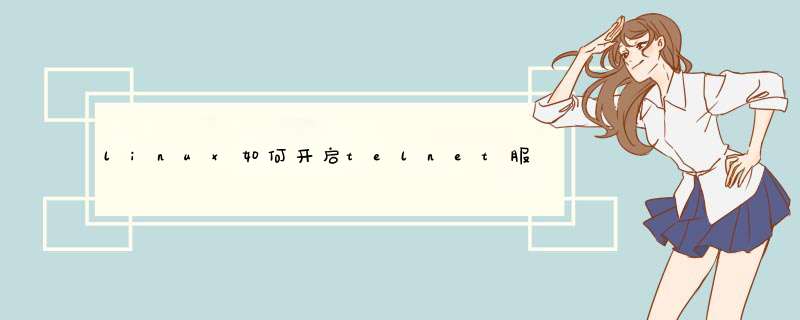





0条评论